
Nórsky výrobca Opera Sotware vydal novú verziu svojho prehliadača - Opera Next. V tejto verzii sa prehliadač Opera prepol na nový motor - Chromium, vetvu verzie motora - Blink.
Potom sa prehliadač Opera Next od svojho predchodcu veľmi odlišoval. Rozhranie prehliadača bolo prepracované a vývojár okrem toho zmenil mnoho nastavení, ktoré sú známe používateľom prehliadačov vytvorených na základe prehliadača Chromium. Záložky zmizli z prehliadača a teraz nie je jasné, kam môžete pridať napríklad záložku.
obsah:- Ako nainštalovať rozšírenie v
- Nainštalujte rozšírenia Chrome
- Ako nainštalovať rozšírenie z Chrome Store pre Opera
- Ako zakázať alebo odstrániť rozšírenie z Opera
- Závery článku
- Ako nainštalovať rozšírenia Google Chrome pre Opera (video)
Pretože po výmene motora v prehliadači Opera bolo možné nainštalovať rozšírenia vytvorené pre prehliadač Google Chrome, takže môžete využiť túto príležitosť.
Ak ste tento prehliadač nepoužili, môžete si stiahnuť Opera a potom ju nainštalovať do svojho počítača.
Rozšírenia, alebo ako sa nazývajú iným spôsobom: doplnky alebo doplnky, môžu významne zvýšiť možnosti prehľadávača pri vykonávaní rôznych úloh..
Výrobca prehliadača Opera zmenil rozhranie použité v prehliadači Google Chrome, a preto nebude možné pristupovať priamo k „Internetovému obchodu Chrome“. Najprv sa pozrieme na to, ako nainštalovať rozšírenia v prehliadači Opera Next..
Ako nainštalovať rozšírenie v
Ak chcete nainštalovať rozšírenie, v otvorenom okne prehliadača Opera kliknite na tlačidlo „Opera“ a potom v kontextovej ponuke, ktorá sa otvorí, kliknite na „Vybrať rozšírenia“.
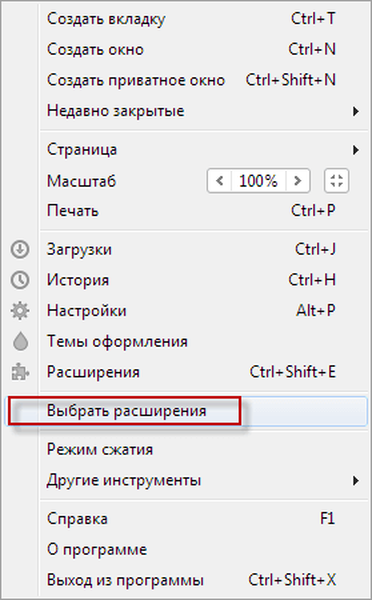
Potom sa otvorí okno „Rozšírenia - Doplnky Opery“. Na tejto stránke môžete vybrať rozšírenia, ktoré sa dajú priamo nainštalovať do prehliadača Opera Next.
Tieto rozšírenia sú už kompatibilné s novým prehliadačom. Rozšírenia sú zoskupené do sekcií, aby sa uľahčilo vyhľadávanie požadovaného rozšírenia. Ak chcete vyhľadať rozšírenia, môžete tiež použiť panel vyhľadávania „Vyhľadať doplnky“..
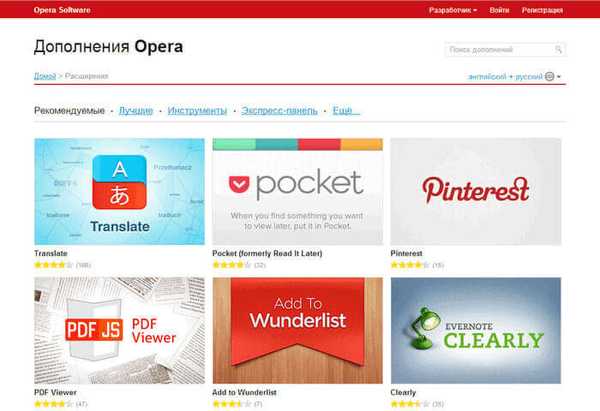
Najprv musíte vybrať rozšírenie, ktoré má byť nainštalované v prehliadači. Po výbere rozšírenia sa otvorí okno, v ktorom sa môžete zoznámiť s popisom rozšírenia, ktoré sa má pridať, pozrite si jeho technické špecifikácie, pozrite si obrázky rozšírenia, zoznam zmien v porovnaní s predchádzajúcou verziou, prečítajte si komentáre používateľov..
Ak chcete do prehliadača Opera pridať rozšírenie, kliknite na tlačidlo „Pridať do Opery“.
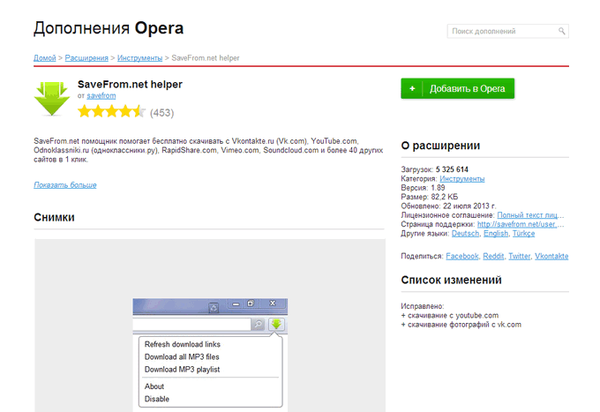
Potom sa spustí inštalácia rozšírenia do prehliadača Opera. Po dokončení inštalácie je rozšírenie pripravené na použitie.
Ak rozšírenie vyžaduje ďalšiu konfiguráciu, musíte otvoriť kartu Rozšírenia. Kliknite na tlačidlo „Opera“ a v kontextovej ponuke vyberte možnosť „Rozšírenia Ctrl + Shift + E“..
Ďalej sa otvorí karta „Rozšírenia“, v ktorej musíte vybrať príslušné rozšírenie a potom kliknutím na tlačidlo „Nastavenia“ (ak rozšírenie vyžaduje nastavenie) nakonfigurujte toto rozšírenie..
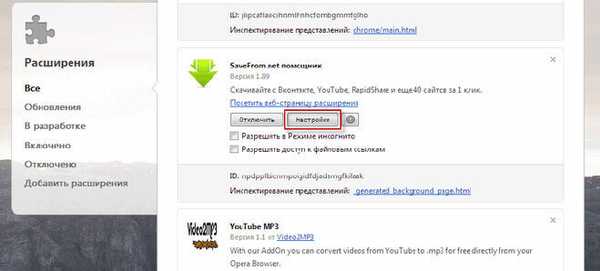
Nainštalujte rozšírenia Chrome
V prehliadači Opera Next nemôžete priamo vstúpiť do Internetového obchodu Chrome z nastavení prehľadávača a nainštalovať rozšírenia, ktoré sú vytvorené pre prehliadač Google Chrome. Ak otvoríte webovú stránku obchodu s rozšíreniami Chrome, inštalácia rozšírení z nej priamo nebude fungovať.
Aby ste mohli nainštalovať rozšírenia do prehliadača Opera, ktorý bol vytvorený pre prehliadač Google Chrome, budete musieť do prehliadača Opera nainštalovať rozšírenie Install Chrome Extensions (rozšírenie sa predtým nazývalo Stiahnutie rozšírenia Chrome).
Kliknite na tlačidlo „Opera“ => „Rozšírenia“. Na stránke Doplnky Opery v kategórii Najlepšie nájdete tento doplnok ľahko.

Potom na stránke „Doplnky Opera“, oproti popisu rozšírenia Inštalácia rozšírení Chrome, musíte kliknúť na tlačidlo „Pridať do Opery“. Po dokončení inštalácie sa do prehliadača Opera pridá inštalácia Rozšírení prehliadača Chrome.
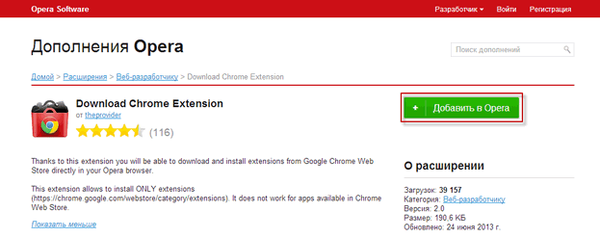
Po inštalácii Prevziať rozšírenie pre prehliadač Chrome do prehliadača Opera teraz môžete do prehliadača Opera pridať rozšírenia z Internetového obchodu Chrome.
Ako nainštalovať rozšírenie z Chrome Store pre Opera
Ak chcete vyhľadať a nainštalovať potrebné rozšírenia, musíte otvoriť webovú stránku Internetového obchodu Chrome v prehliadači Opera.
Ak to chcete urobiť, vložte do panela s adresou prehliadača nasledujúci odkaz - https://chrome.google.com/webstore/category/extensions a potom stlačte kláves Enter na klávesnici..
Po kliknutí na odkaz sa otvorí okno „Internetový obchod Chrome“.
Do poľa „Hľadať podľa obchodu“ môžete zadať názov rozšírenia, aby ste rýchlo našli požadované rozšírenie, alebo ručne vybrať požadované rozšírenie po jeho zobrazení v okne prehliadača. Na uľahčenie vyhľadávania požadovaného rozšírenia je možné rozšírenia rozdeliť do kategórií - „Odporúčané“, „Popularita“, „Získanie popularity“, „Hodnotenie“..
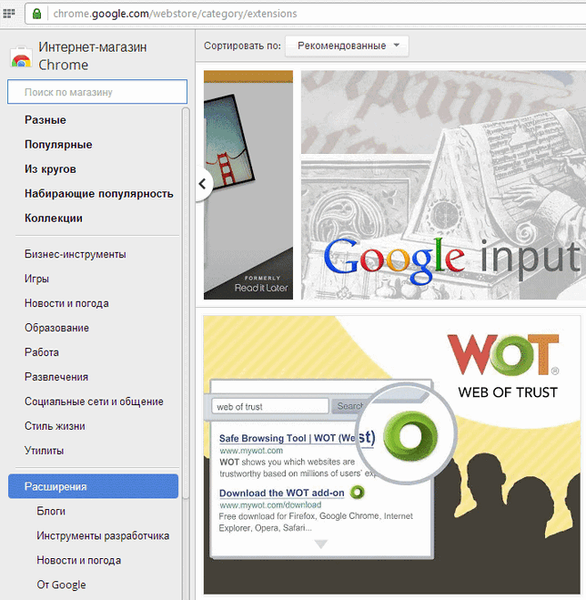
Po výbere požadovaného rozšírenia kliknite na miniatúru rozšírenia a potom v rozbaľovacom okne kliknite na tlačidlo „Inštalovať“..
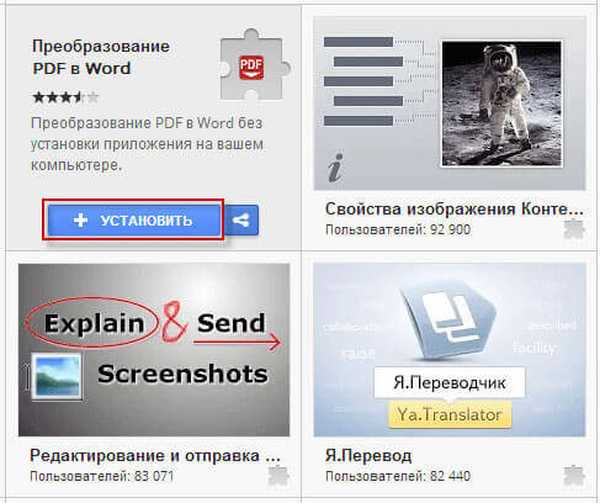
V prehliadači Opera sa otvorí správca rozšírení, oproti názvu rozšírenia, ktoré sa má nainštalovať, kliknite na tlačidlo „Inštalovať“ a potom potvrďte inštaláciu doplnku..
Po dokončení inštalácie sa rozšírenie pridá do prehliadača Opera.
Do Internetového obchodu Chrome môžete pridať výraz „Internetový obchod Chrome“, aby ste v budúcnosti mali možnosť rýchlo vstúpiť do obchodu Doplnky Chrome..
Možno ste si všimli, že niektoré rozšírenia nemožno nájsť vyhľadávaním medzi rozšíreniami. Je to pravdepodobne kvôli bezpečnostným pravidlám spoločnosti Google..
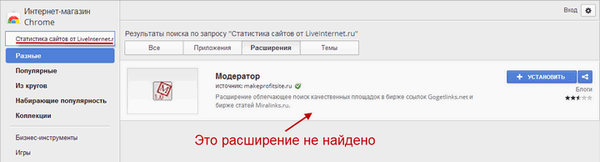
Stále však máte možnosť nainštalovať takéto rozšírenia v prehliadači Opera. Na to budete potrebovať odkaz na toto rozšírenie z Internetového obchodu Chrome. Tento odkaz musí byť vložený do panela s adresou prehľadávača a potom na klávesnici stlačte tlačidlo „Enter“.
Ak je v počítači nainštalovaný prehliadač Google Chrome, môžete všetky rozšírenia nainštalované v počítači preniesť do prehliadača Opera a jednoducho skopírovať odkaz na konkrétne rozšírenie z adresného riadku prehliadača Google Chrome..
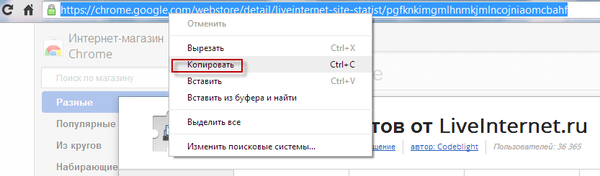
Rozšírenie je možné nainštalovať aj inak, v rozbaľovacom okne kliknite na tlačidlo „Inštalovať“.
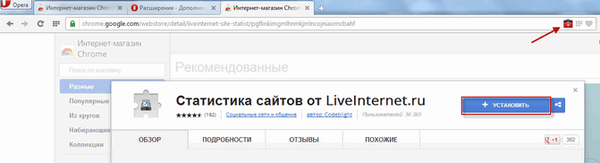
Po pridaní do prehliadača je možné rozšírenie v prípade potreby povoliť a nakonfigurovať. Potom je pridaná prípona pripravená na použitie v prehliadači Opera Next.
Môže vás zaujímať aj:- Prehliadač Opera
- Atavi.com - vizuálne záložky online
Ako zakázať alebo odstrániť rozšírenie z Opera
Napriek tomu, že rozšírenia významne zvyšujú funkčnosť prehliadača, niektoré rozšírenia používame nie príliš často. Preto, aby sa znížilo ďalšie zaťaženie prehliadača, je možné zakázať rozšírenia, ktoré sa veľmi často nepoužívajú.
Ak je to potrebné, môžete požadované rozšírenie znova zapnúť.
Ak chcete zakázať alebo odstrániť rozšírenie z prehliadača Opera, musíte kliknúť na tlačidlo „Opera“ av kontextovej ponuke kliknite na položku „Rozšírenia Ctrl + Shift + E“. Potom sa otvorí okno „Rozšírenia“, v ktorom budete musieť vybrať konkrétne rozšírenie, aby ste ho zakázali alebo odstránili.
Ak chcete rozšírenie zakázať, kliknite na tlačidlo „Zakázať“. Ak potrebujete toto rozšírenie povoliť, musíte znova otvoriť okno „Rozšírenia“ a potom kliknúť na tlačidlo „Povoliť“..
Ak chcete rozšírenie odstrániť, kliknite na tlačidlo Odstrániť v pravom hornom rohu a potom v okne, ktoré sa otvorí s upozornením, musíte súhlasiť s odstránením rozšírenia z prehliadača Opera..
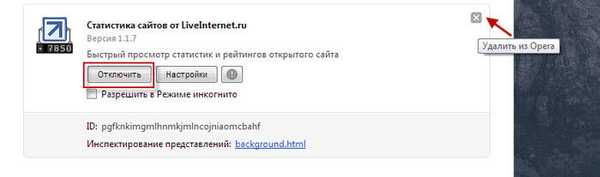
Závery článku
Po aktualizácii začal prehliadač Opera podporovať prácu rozšírení vytvorených pre prehliadač Google Chrome. Teraz môžete nainštalovať rozšírenia pre Opera z Internetového obchodu Chrome.
Ako nainštalovať rozšírenia Google Chrome pre Opera (video)
https://www.youtube.com/watch?v=eqX8LCbxvQI Podobné publikácie:- Ako vrátiť vizuálne záložky starej verzie v prehliadači Google Chrome
- Vizuálne záložky Top-Page.ru
- Ako vyčistiť vyrovnávaciu pamäť prehliadača
- OKTools - sťahovanie hudby od spolužiakov
- Vrecko na odložené čítanie











